typora是一款实用易操作的编辑软件,它支持即时渲染技术,使用户在写Markdown就想写word文档一样流畅自如,而且软件还支持数学公式输入和图片插入,能够很好的满足用户的编辑需求,因此typora软件收获了大量的用户群体,当用户在typora软件中编写文本文件时,可以根据自己的需求来设置文字样式和字体颜色等
,用户完成文字输入后,还可以在菜单栏中点击文件选项和导出选项,选择其中的pdf选项后,进入到保存窗口中来设置保存路径即可解决问题,那么接下来就让小编来向大家分享一下typora导出文件为pdf格式的方法教程吧,希望用户在看了小编的教程后,能够从中获取到有用的经验。

1.用户在电脑上打开typora软件,并来到编辑页面上按需输入文本内容

2.接着在页面上方的菜单栏中点击文件选项,将会弹出下拉选项卡,用户选择其中的导出选项

3.这时在选项的右侧会展示出相关格式选项,用户选择其中的pdf选项

4.进入到保存窗口中,用户根据需求设置好保存路径和文件名称后,在窗口的右下角按下保存按钮即可解决问题

5.导出完成后,软件就会自动打开文件夹窗口,用户从中找到导出的pdf文件并打开查看导出效果

以上就是小编对用户提出问题整理出来的方法步骤,用户从中知道了大致的操作过程为点击文件-导出-pdf-设置保存路径-保存这几步,方法简单有效,因此有着同样想法的用户就可以跟着小编的教程操作试试看吧,一定可以成功将文本导出为pdf格式的。
 小米13开启专注模式的教程
小米13开启专注模式的教程
现在手机对用户来说是不可分割的一部分,手机的出现让用户的......
 视频卡安装技巧:新手该如何正确安装视
视频卡安装技巧:新手该如何正确安装视
安装视频卡并非一件简单的事情,特别是对于新手而言。在DIY组......
 驱动程序失效的快速解决方案:驱动程序
驱动程序失效的快速解决方案:驱动程序
驱动程序广泛应用于各种电脑硬件和软件,确保它们能够正常工......
 旧电脑主机倒地摔了一下就进不了系统了
旧电脑主机倒地摔了一下就进不了系统了
昨天,办公室的电脑,起身去倒水喝时,不小心被我挂到键盘线......
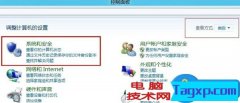 Win8系统下如何更改电源计划设置 Win8系统
Win8系统下如何更改电源计划设置 Win8系统
Win8系统下如何更改电源计划设置 Win8系统下更改电源计划设置技......

现在电脑版微信有不少用户都在使用,那么怎样关闭文件自动下载呢?下面是小编介绍电脑版微信关闭文件自动下载教程,有需要的小伙伴一起来下文看看吧,希望可以帮助到大家!...

使用premiere还不会给声音降噪?今天小编讲解了关于premiere给声音降噪的操作方,有需要的朋友一起来学习吧。...
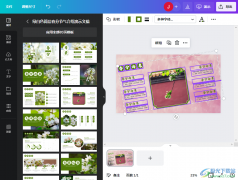
很多小伙伴在使用Canva可画软件进行图像或是演示文稿的设计时,经常会遇到各种各样的问题,其中,当我们上传的图像或是演示文稿与画布方向不同时,我们该如何对画布中的内容进行旋转,...

稻壳阅读器相信很多小伙伴都是有使用过的,通过该软件进行PDF文档的编辑和修改是十分有帮助的,且这款软件不仅局限于阅读和编辑修改PDF文档,你也可以直接在稻壳阅读器中进行下载自己需...
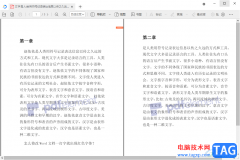
稻壳阅读器是一款十分便利的阅读器,我们可以将自己需要进行阅览的PDF文件添加到稻壳阅读器中进行阅读和标记,在阅读的过程中会将一些重要的内容进行批注标记出来,那么你可以通过下划...
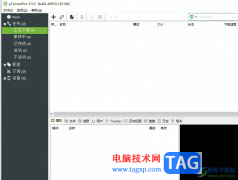
作为一款小巧实用的迷你bt下载工具,utorrent软件成为了目前互联网上最强大的下载工具之一,它支持多任务下载的同时,还支持设置文件下载优先级,为用户带来了不错的使用体验,所以utor...

Draw.io作为一款免费开源的绘图软件,为用户带来了多种类型图表的绘制功能,让用户可以简单轻松的完成图表绘制工作,因此Draw.io软件深受用户的喜爱,当用户在Draw.io软件中编辑图表时,就可...

potplayer是一款被大家普遍使用的播放器,该视频播放器是一款可以帮助大家友好的进行视频的播放以及进行设置相关功能的软件,在该软件中进行播放视频的时候,可能在一些特定情况下,视频...

用户在面对各种各样的手机时,会选择使用小米手机,这款手机不仅有着吸引用户关注的性价比,还有着强大的硬件配置,为用户的使用体验提供了保证,当用户在使用这款手机时,还可以根据...
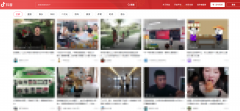
很多人不知道抖音网页版如何下载视频?抖音短视频里面没有直接为我们提供下载按钮,所以想要下载的用户可以参考此种方法,今日为你们带来的文章是关于抖音网页版保存视频教程,还有不...

一般电脑进入锁屏状态要等上一段时间,无法实现快速锁屏,那么怎样开启win11快捷键锁屏呢?今日为你们带来的文章是关于windows11锁屏的汇总方法讲解,还有不清楚小伙伴和小编一起去学习一下...

2345软件管家是功能强大的电脑软件管家工具,它为用户提供了全面的软件资源下载服务,其中含有安装、升级和卸载等功能,可以帮助用户简单轻松地完成编辑工作,因2345软件管家软件深受用...

方方格子是一款热门的大型excel工具箱软件,它的界面简洁清晰且功能强大,可以大大加强excel功能,并且进一步提高办公效率,因此用户在编辑表格文件时,会选择使用方方格子工具,能够有...
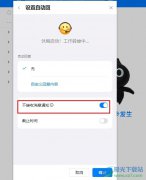
很多小伙伴在使用钉钉软件的过程中经常会需要对钉钉中的功能进行设置,有的小伙伴想要给自己添加一个状态,并且将该状态设置为不接收消息,但又不知道该怎么进行设置。其实我们在钉钉...
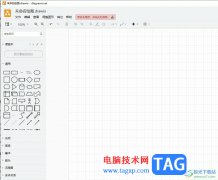
Draw.io是一款免费的在线绘图工具,为用户提供了高质量的绘图平台,并且可以自由地修改和定制Draw的代码,为用户提供了更大的灵活性和可扩展性,所以Draw.io软件为用户带来了不错的体验,当...